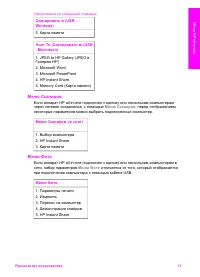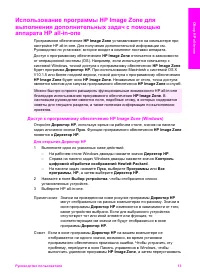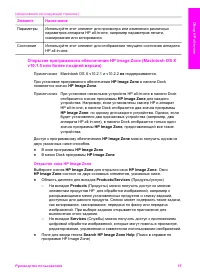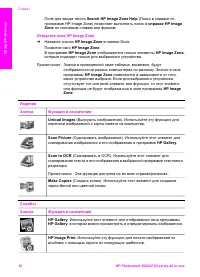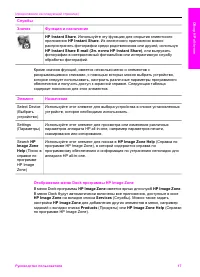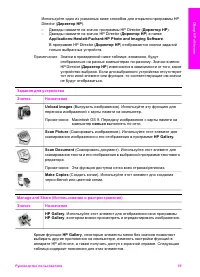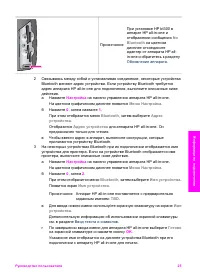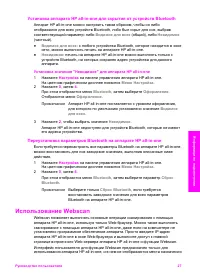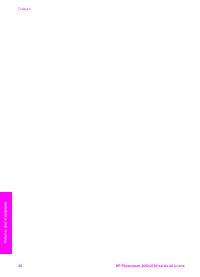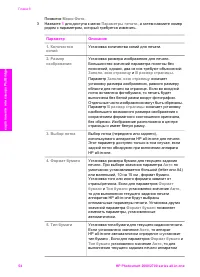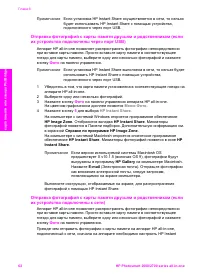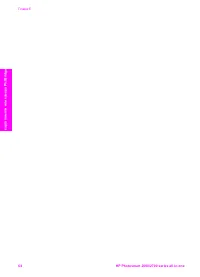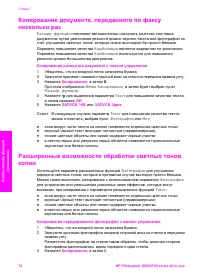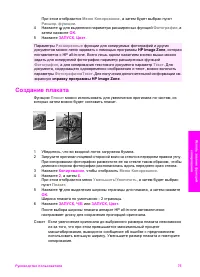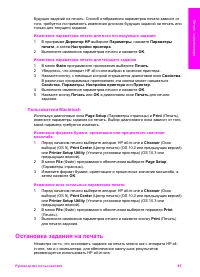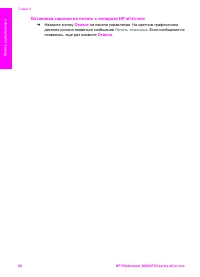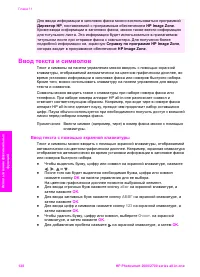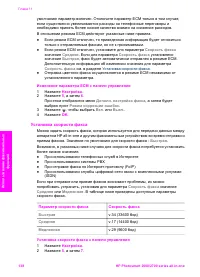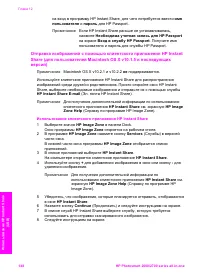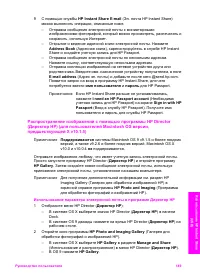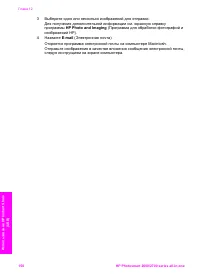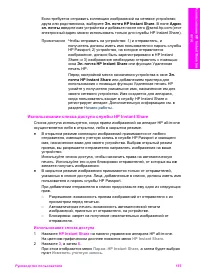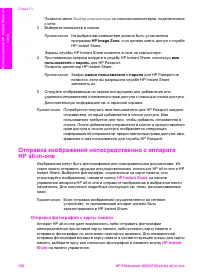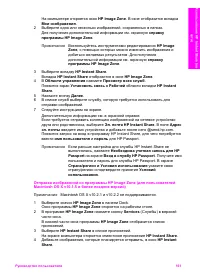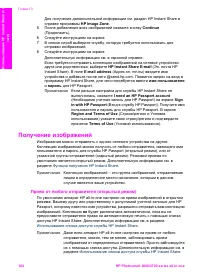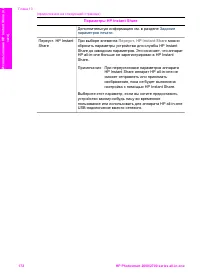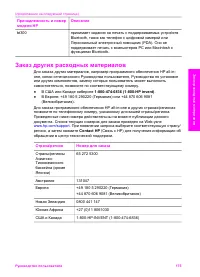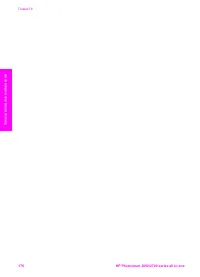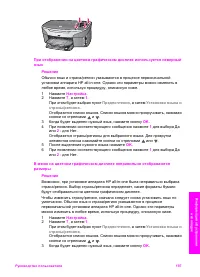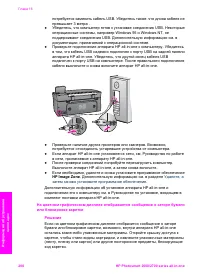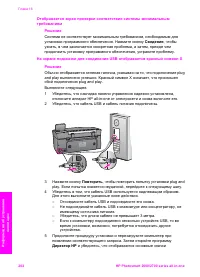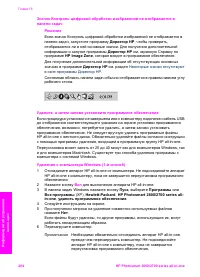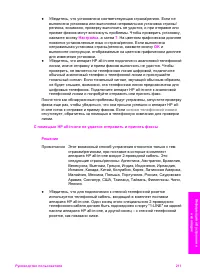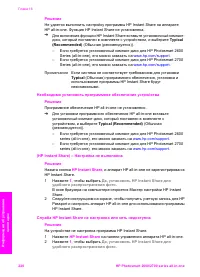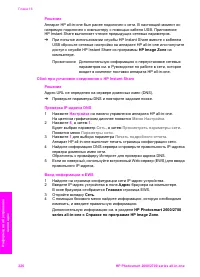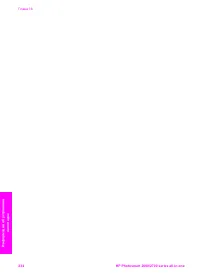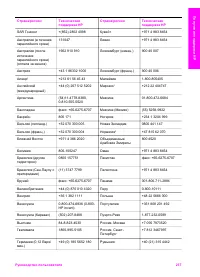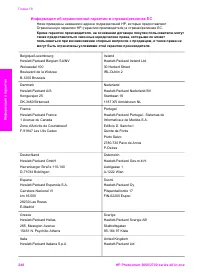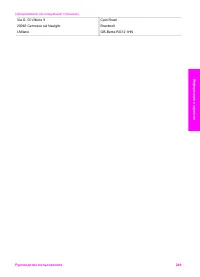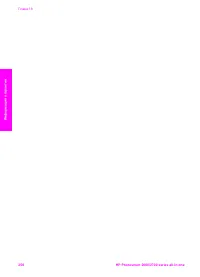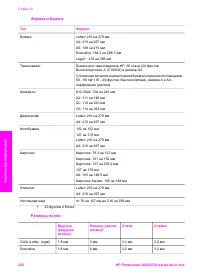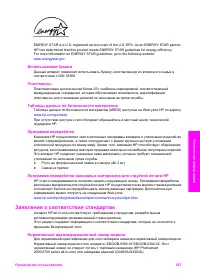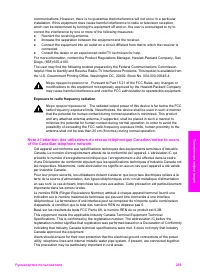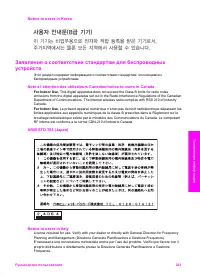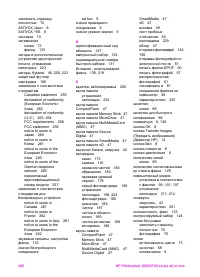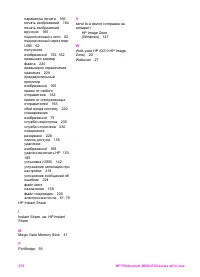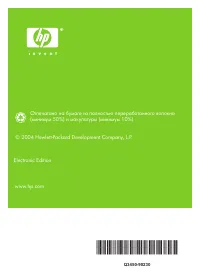HP Photosmart 2610(v)(xi) - Manuale d'uso - Pagina 25

Stampante multifunzione HP Photosmart 2610(v)(xi) – Manuale d'uso, leggi gratuitamente online in formato PDF. Speriamo che questo ti aiuti a risolvere eventuali dubbi. Se hai ulteriori domande, contattaci tramite il modulo di contatto.
Для
ввода
информации
в
заголовок
факса
можно
воспользоваться
программой
Директор
HP
,
поставляемой
с
программным
обеспечением
HP Image Zone
.
Кроме
ввода
информации
в
заголовок
факса
,
можно
также
ввести
информацию
для
титульного
листа
.
Эта
информация
будет
использоваться
в
прилагаемом
титульном
листе
при
отправке
факса
с
компьютера
.
Для
получения
более
подробной
информации
см
.
экранную
Справку
по
программе
HP Image Zone
,
которая
входит
в
программное
обеспечение
HP Image Zone
.
Ввод
текста
и
символов
Текст
и
символы
на
панели
управления
можно
вводить
с
помощью
экранной
клавиатуры
,
отображаемой
автоматически
на
цветном
графическом
дисплее
,
во
время
установки
информации
в
заголовке
факса
или
номеров
быстрого
набора
.
Кроме
того
,
можно
использовать
клавиатуру
на
панели
управления
для
ввода
текста
и
символов
.
Символы
можно
вводить
также
с
клавиатуры
при
наборе
номера
факса
или
телефона
.
При
наборе
номера
аппарат
HP all-in-one
распознает
символ
и
отвечает
соответствующим
образом
.
Например
,
при
воде
тире
в
номере
факса
аппарат
HP all-in-one
сделает
паузу
,
прежде
чем
продолжит
набор
оставшихся
цифр
.
Пауза
обычно
используется
при
необходимости
получить
доступ
к
внешней
линии
перед
набором
номера
факса
.
Примечание
Ввести
символ
(
например
,
тире
)
в
номер
факса
можно
с
помощью
клавиатуры
.
Ввод
текста
с
помощью
экранной
клавиатуры
Текст
и
символы
можно
вводить
с
помощью
экранной
клавиатуры
,
отображаемой
автоматически
на
цветном
графическом
дисплее
.
Например
,
экранная
клавиатура
отображается
автоматически
во
время
установки
информации
в
заголовке
факса
или
номеров
быстрого
набора
.
●
Чтобы
выделить
букву
,
цифру
или
символ
на
экранной
клавиатуре
,
нажмите
, ,
и
.
●
После
того
как
будет
выделена
необходимая
буква
,
цифра
или
символ
нажмите
кнопку
OK
на
панели
управления
для
ее
выбора
.
На
цветном
графическом
дисплее
появится
выбранный
элемент
.
●
Для
ввода
строчных
букв
нажмите
кнопку
абвг
на
экранной
клавиатуре
,
а
затем
нажмите
OK
.
●
Для
ввода
заглавных
букв
нажмите
кнопку
АБВГ
на
экранной
клавиатуре
,
а
затем
нажмите
OK
.
●
Для
ввода
цифр
и
символов
нажмите
кнопку
123
на
экранной
клавиатуре
,
а
затем
нажмите
OK
.
●
Чтобы
удалить
букву
,
цифру
или
символ
,
выберите
Очист
.
на
экранной
клавиатуре
,
а
затем
нажмите
OK
.
●
Для
добавления
пробела
нажмите
на
экранной
клавиатуре
,
а
затем
OK
.
Глава
11
128
HP Photosmart 2600/2700 series all-in-one
Испо
льз
о
вание
факсимильных
функций
"Caricamento dell'istruzione" significa che è necessario attendere finché il file non è caricato e pronto per la lettura online. Alcune istruzioni sono molto grandi e il tempo di caricamento dipende dalla velocità della tua connessione a Internet.
Altri modelli di stampanti multifunzione HP
-
 HP 1200
HP 1200
-
 HP Color LaserJet Enterprise M480f
HP Color LaserJet Enterprise M480f
-
 HP LaserJet Enterprise MFP M430f
HP LaserJet Enterprise MFP M430f
-
 HP LaserJet Pro M236d
HP LaserJet Pro M236d
-
 HP LaserJet Pro M236dw
HP LaserJet Pro M236dw
-
 HP LaserJet Pro M236sdn
HP LaserJet Pro M236sdn
-
 HP LaserJet Pro M236sdw
HP LaserJet Pro M236sdw
-
 HP LJ Pro MFP M130fw
HP LJ Pro MFP M130fw
-
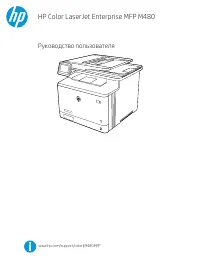 HP M480
HP M480
-
 HP Photosmart 2613
HP Photosmart 2613